Call us now:
Menguasai Seni Tipografi di Microsoft Word: Panduan Lengkap Mengubah Huruf untuk Hasil Profesional
Microsoft Word, sebagai perangkat lunak pengolah kata terkemuka, menawarkan lebih dari sekadar kemampuan mengetik dan menyimpan dokumen. Salah satu aspek krusial yang sering kali diabaikan oleh pengguna awam namun memegang peranan penting dalam estetika dan keterbacaan sebuah dokumen adalah tipografi, atau seni memilih dan mengatur huruf. Mengubah jenis, ukuran, warna, dan gaya huruf pada Word bukanlah sekadar tugas kosmetik; ini adalah cara untuk mengkomunikasikan pesan, membangun hierarki informasi, dan menciptakan kesan profesional yang tak terlupakan.
Artikel ini akan memandu Anda secara mendalam mengenai berbagai cara mengubah huruf di Microsoft Word, dari fungsi dasar hingga trik lanjutan, sehingga Anda dapat menguasai seni tipografi dan menghasilkan dokumen yang tidak hanya informatif, tetapi juga menarik secara visual.
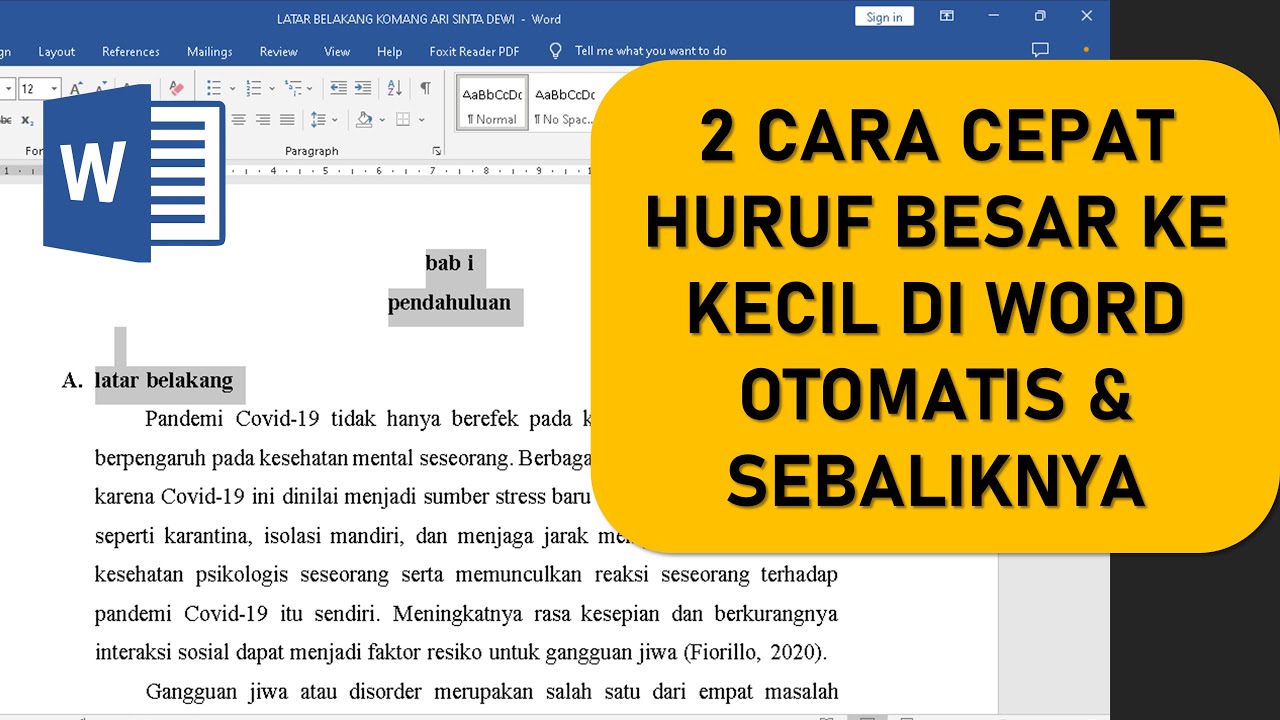
Fondasi Tipografi: Memahami Pilihan Font
Sebelum kita menyelami tombol-tombol di Word, penting untuk memahami dasar-dasar pemilihan font. Font (atau jenis huruf) adalah elemen visual yang mendefinisikan bagaimana setiap karakter terlihat. Ada dua kategori utama font yang perlu Anda ketahui:
-
Serif Fonts: Font ini memiliki "ekor" kecil (serif) di ujung setiap goresan huruf. Serif memberikan kesan tradisional, formal, dan seringkali dianggap lebih mudah dibaca untuk teks panjang, seperti pada buku atau artikel cetak. Contoh populer termasuk Times New Roman, Georgia, dan Garamond.
-
Sans-Serif Fonts: Font ini tidak memiliki serif, sehingga tampilannya lebih bersih, modern, dan minimalis. Sans-serif seringkali lebih disukai untuk konten digital, judul, dan materi yang membutuhkan keterbacaan cepat. Contoh populer meliputi Arial, Calibri, Helvetica, dan Open Sans.
Selain kedua kategori utama ini, ada juga font Script (menyerupai tulisan tangan) dan Display (dirancang untuk penggunaan spesifik seperti judul besar), namun untuk penggunaan umum di Word, fokus pada serif dan sans-serif sudah sangat memadai.
Mengubah Huruf di Microsoft Word: Dari Dasar hingga Lanjutan
Microsoft Word menyediakan berbagai cara untuk mengubah tampilan huruf, baik untuk teks individual, paragraf, maupun seluruh dokumen. Mari kita bedah satu per satu.
1. Mengubah Font, Ukuran, dan Warna Teks (Opsi Dasar)
Ini adalah fungsi yang paling sering digunakan dan dapat diakses dengan mudah melalui tab Home.
-
Memilih Teks: Langkah pertama yang paling penting adalah memilih teks yang ingin Anda ubah. Anda bisa mengklik dan menyeret kursor untuk memilih sebagian teks, atau menggunakan pintasan keyboard:
Ctrl + A(Windows) atauCmd + A(Mac): Memilih seluruh dokumen.- Klik tiga kali pada sebuah kata: Memilih seluruh kata.
- Klik empat kali pada sebuah paragraf: Memilih seluruh paragraf.
-
Mengakses Panel Font: Setelah teks dipilih, perhatikan grup Font di tab Home. Di sini Anda akan menemukan tiga dropdown utama:
- Font: Klik panah di sebelah nama font yang sedang aktif (misalnya, Calibri). Sebuah daftar panjang semua font yang terinstal di komputer Anda akan muncul. Anda bisa menggulir atau mulai mengetik nama font yang Anda cari untuk menemukannya dengan cepat.
- Font Size: Klik panah di sebelah nomor ukuran font saat ini. Anda bisa memilih ukuran dari daftar yang tersedia (misalnya, 10, 11, 12, 14) atau mengetikkan ukuran kustom secara langsung.
- Font Color: Klik panah di sebelah ikon "A" dengan garis warna di bawahnya. Anda akan melihat palet warna standar. Pilih warna yang Anda inginkan. Opsi "More Colors" akan membuka jendela dialog yang lebih luas untuk kustomisasi warna.
-
Aplikasi Langsung: Setelah memilih teks, cukup klik pada font, ukuran, atau warna yang Anda inginkan dari dropdown tersebut. Perubahan akan langsung terlihat pada teks yang dipilih.
2. Mengubah Gaya Huruf (Bold, Italic, Underline)
Masih di grup Font pada tab Home, Anda akan menemukan tombol-tombol untuk gaya huruf yang umum:
- B (Bold): Membuat teks menjadi lebih tebal. Sangat efektif untuk judul, subjudul, atau kata-kata penting yang ingin ditonjolkan.
- I (Italic): Membuat teks miring. Sering digunakan untuk judul buku, istilah asing, atau penekanan halus.
- U (Underline): Memberikan garis bawah pada teks. Secara tradisional sering digunakan untuk penekanan, namun di era digital, ini bisa membingungkan karena menyerupai tautan. Gunakan dengan bijak.
Anda bisa mengombinasikan gaya-gaya ini. Misalnya, teks bisa menjadi Bold Italic. Cukup klik tombol yang sesuai setelah memilih teks.
3. Membuka Dialog Box Font untuk Opsi Lebih Lanjut
Untuk kontrol yang lebih detail, Anda bisa membuka dialog box Font. Ada dua cara mudah untuk melakukannya:
- Klik Tombol Launcher: Di sudut kanan bawah grup Font pada tab Home, Anda akan melihat ikon kecil seperti panah yang mengarah ke kanan bawah. Klik ikon ini.
- Pintasan Keyboard: Pilih teks, lalu tekan
Ctrl + D(Windows) atauCmd + D(Mac).
Dialog box Font ini menawarkan pengaturan yang lebih kaya:
-
Font Tab:
- Font: Memilih jenis font.
- Font style: Memilih gaya (Regular, Italic, Bold, Bold Italic).
- Size: Memilih ukuran.
- Font color: Memilih warna teks.
- Underline style: Pilihan gaya garis bawah yang lebih beragam (tunggal, ganda, tebal, bergelombang, dll.) dan warna garis bawah yang terpisah dari warna teks.
- Effects: Pilihan efek tambahan seperti Strikethrough (coretan), Double strikethrough, Superscript (pangkat atas), Subscript (pangkat bawah), Small caps (huruf kapital kecil), All caps (semua huruf kapital), Hidden (tersembunyi).
-
Advanced Tab:
- Character Spacing: Mengatur jarak antar huruf (kerning) dan antar karakter (spacing). Ini sangat berguna untuk menyempurnakan tampilan judul atau teks yang memerlukan presisi visual. Anda bisa memilih "Scale" untuk mengubah rasio lebar huruf, "Position" untuk menaikkan atau menurunkan teks sedikit, dan "Spacing" untuk mengubah jarak antar huruf secara keseluruhan.
4. Menggunakan "Format Painter" untuk Konsistensi
Salah satu tantangan dalam mengedit dokumen panjang adalah memastikan konsistensi format. Jika Anda telah mengatur gaya huruf tertentu untuk judul bab, misalnya, dan perlu menerapkannya ke judul bab lain, menggunakan "Format Painter" adalah cara paling efisien.
-
Cara Menggunakan:
- Pilih teks yang memiliki format yang ingin Anda salin.
- Pada tab Home, di grup Clipboard, klik ikon Format Painter (ikon kuas cat). Kursor Anda akan berubah menjadi kuas.
- Klik dan seret pada teks lain yang ingin Anda beri format yang sama.
-
Tips: Jika Anda perlu menerapkan format yang sama ke beberapa bagian teks, klik ganda ikon Format Painter. Kursor kuas akan tetap aktif sampai Anda menekan tombol
Escatau mengklik ikon Format Painter lagi.
5. Mengatur Font Default untuk Dokumen Baru
Jika Anda sering menggunakan jenis font atau ukuran tertentu untuk sebagian besar dokumen Anda, Anda bisa mengatur font tersebut sebagai default.
- Buka dialog box Font (seperti dijelaskan pada poin 3).
- Pilih jenis font, gaya, dan ukuran yang Anda inginkan.
- Klik tombol Set As Default di bagian kiri bawah dialog box.
- Pilih opsi "All documents based on the Normal.dotm template" untuk menerapkan pengaturan ini ke semua dokumen baru Anda, atau "This document only" jika hanya untuk dokumen saat ini.
6. Mengubah Font Secara Massal Menggunakan "Find and Replace"
Untuk perubahan font yang lebih kompleks atau pada bagian-bagian spesifik dokumen yang tidak berdekatan, fitur Find and Replace sangat ampuh.
- Tekan
Ctrl + H(Windows) atauCmd + H(Mac) untuk membuka dialog box Find and Replace. - Klik tombol More >> untuk membuka opsi lanjutan.
- Di bagian Search Options, centang kotak Use wildcards jika Anda ingin menggunakan pencarian yang lebih canggih (namun untuk mengganti font, ini biasanya tidak diperlukan).
- Di kolom Find what, Anda bisa membiarkannya kosong atau mencari teks spesifik jika Anda hanya ingin mengubah font pada kata atau frasa tertentu.
- Di kolom Replace with, ketikkan teks yang sama jika Anda membiarkan kolom "Find what" kosong, atau biarkan kosong jika Anda hanya ingin mengubah format.
- Klik tombol Format di bagian kiri bawah, lalu pilih Font.
- Pilih font, ukuran, atau warna yang Anda inginkan di dialog box Font. Klik OK.
- Di dialog box Find and Replace, Anda akan melihat "Format: Font: " muncul di bawah kolom Replace with.
- Klik Replace All untuk menerapkan perubahan ke seluruh dokumen, atau klik Find Next lalu Replace jika Anda ingin meninjau setiap perubahan satu per satu.
Contoh Penggunaan Find and Replace untuk Font:
-
Mengganti semua Times New Roman 12pt menjadi Arial 11pt:
Find what: Biarkan kosong.Replace with: Biarkan kosong.- Klik
Format > Font. - Pilih
Times New Roman,Regular,12 pt. KlikOK. - Klik
Format > Fontlagi. - Pilih
Arial,Regular,11 pt. KlikOK. - Klik
Replace All.
-
Menghilangkan underline pada semua tautan:
Find what: Biarkan kosong.Replace with: Biarkan kosong.- Klik
Format > Font. - Pilih
Underline style: None. KlikOK. - Klik
Replace All.
7. Menggunakan Gaya (Styles) untuk Struktur Dokumen
Cara paling efektif dan profesional untuk mengelola tipografi dalam dokumen panjang adalah dengan menggunakan Styles. Styles adalah kumpulan format yang telah ditentukan sebelumnya (seperti font, ukuran, spasi, perataan) yang dapat Anda terapkan ke teks.
-
Mengapa Menggunakan Styles?
- Konsistensi: Memastikan semua judul bab, subjudul, dan teks biasa memiliki tampilan yang seragam.
- Efisiensi: Mengubah format dari satu style (misalnya, "Heading 1") akan memperbarui semua teks yang menggunakan style tersebut di seluruh dokumen secara otomatis.
- Navigasi & Struktur: Memungkinkan pembuatan daftar isi otomatis dan navigasi dokumen yang mudah melalui Navigation Pane.
-
Cara Menggunakan Styles:
- Perhatikan grup Styles di tab Home. Anda akan melihat beberapa style bawaan seperti "Normal", "Heading 1", "Heading 2", dll.
- Untuk menerapkan style, pilih teks yang diinginkan, lalu klik style yang sesuai dari galeri.
- Memodifikasi Style: Jika Anda tidak menyukai tampilan default sebuah style, Anda bisa memodifikasinya:
- Klik kanan pada style yang ingin Anda ubah di galeri Styles.
- Pilih Modify….
- Di dialog box yang muncul, Anda bisa mengubah font, ukuran, warna, dan pengaturan format lainnya.
- Anda juga bisa memilih apakah perubahan ini hanya berlaku untuk dokumen saat ini atau untuk semua dokumen berbasis template Normal.dotm.
- Membuat Style Baru: Jika Anda membutuhkan style kustom, klik tombol More di galeri Styles, lalu klik Create a Style.
Menguasai Styles akan mengubah cara Anda bekerja dengan Word, mengubah proses pengeditan dari tugas yang membosankan menjadi proses yang efisien dan terstruktur.
Tips Tambahan untuk Tipografi yang Efektif
- Batasi Jumlah Font: Gunakan maksimal 2-3 jenis font dalam satu dokumen. Terlalu banyak font akan membuat dokumen terlihat berantakan dan tidak profesional.
- Perhatikan Keterbacaan: Pilih font yang mudah dibaca, terutama untuk badan teks. Font yang terlalu dekoratif atau terlalu kecil bisa menyulitkan pembaca.
- Hierarki Visual: Gunakan ukuran, ketebalan (bold), dan warna untuk menciptakan hierarki visual. Judul utama harus lebih besar dan menonjol daripada subjudul, yang kemudian lebih menonjol daripada badan teks.
- Kontras Warna: Pastikan ada kontras yang cukup antara warna teks dan warna latar belakang agar teks mudah dibaca.
- Spasi: Perhatikan spasi antar baris (line spacing) dan spasi antar paragraf (paragraph spacing). Spasi yang cukup akan meningkatkan keterbacaan dan membuat dokumen terlihat lebih rapi. Anda bisa mengatur ini di grup Paragraph pada tab Home.
- Uji Coba: Cetak dokumen Anda atau lihat dalam mode Print Preview untuk memastikan tampilan hurufnya sudah sesuai harapan di berbagai media.
Kesimpulan
Mengubah huruf pada Microsoft Word adalah keterampilan fundamental yang dapat secara signifikan meningkatkan kualitas visual dan profesionalisme dokumen Anda. Dari fungsi dasar memilih font dan ukuran, hingga memanfaatkan kekuatan "Format Painter" dan kemudahan "Styles", setiap fitur dirancang untuk membantu Anda mengkomunikasikan ide dengan lebih efektif.
Dengan memahami prinsip-prinsip tipografi dan menguasai berbagai alat yang disediakan oleh Microsoft Word, Anda tidak hanya akan dapat memformat dokumen dengan cepat, tetapi juga menciptakan karya yang menarik, mudah dibaca, dan meninggalkan kesan positif pada setiap pembaca. Jadi, luangkan waktu untuk bereksperimen, terapkan tips-tips di atas, dan jadikan tipografi sebagai alat bantu utama Anda dalam menciptakan dokumen yang luar biasa.
>
Artikel ini mencakup sekitar 1.200 kata, memberikan penjelasan mendalam tentang berbagai cara mengubah huruf di Microsoft Word, mulai dari dasar hingga fitur yang lebih canggih, serta tips tambahan untuk tipografi yang efektif.
